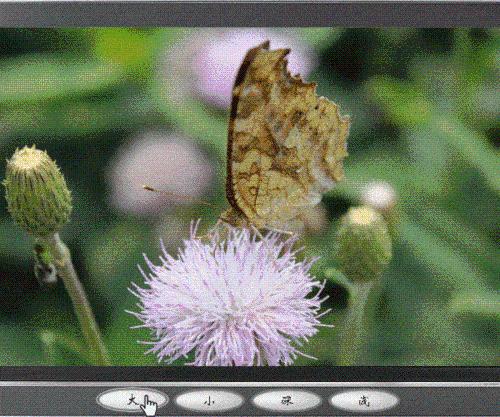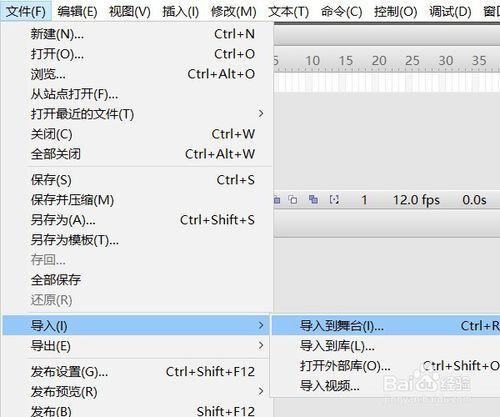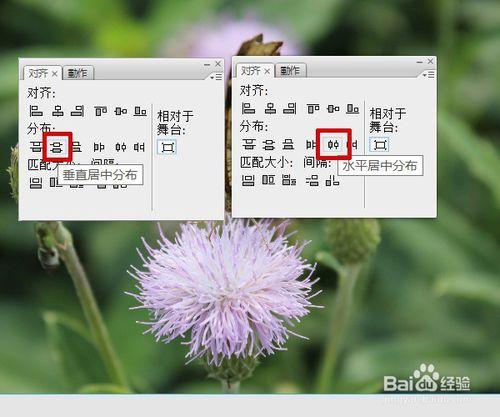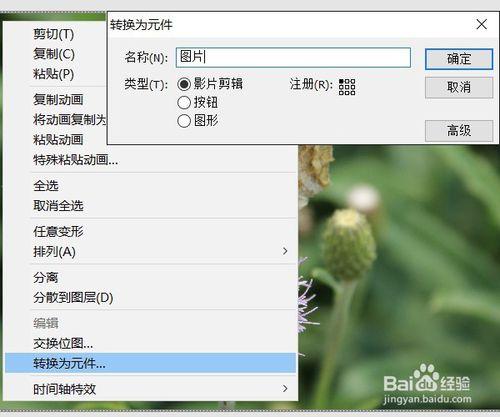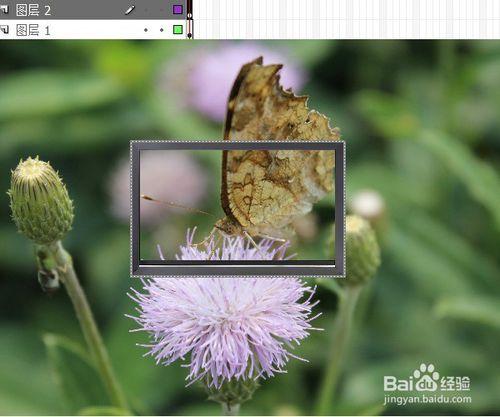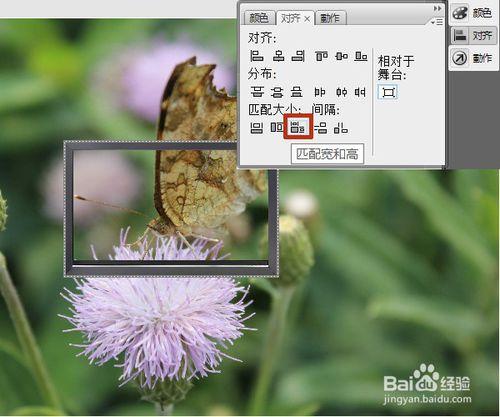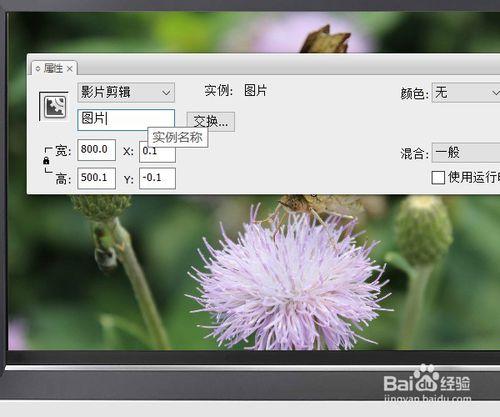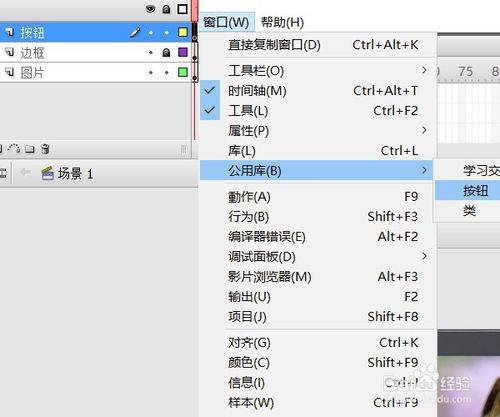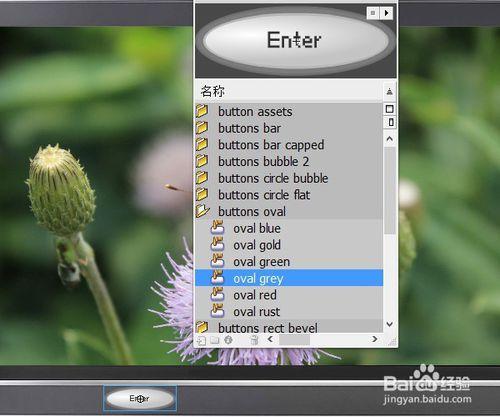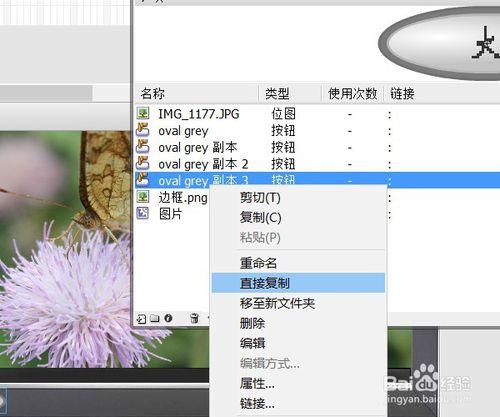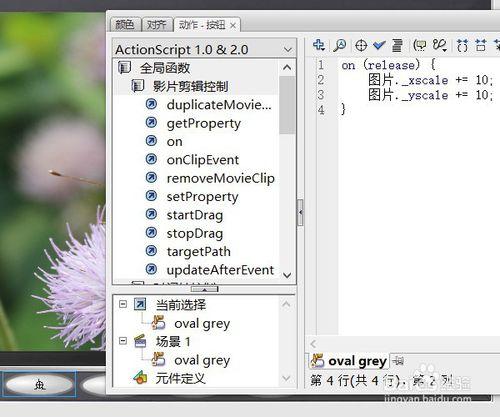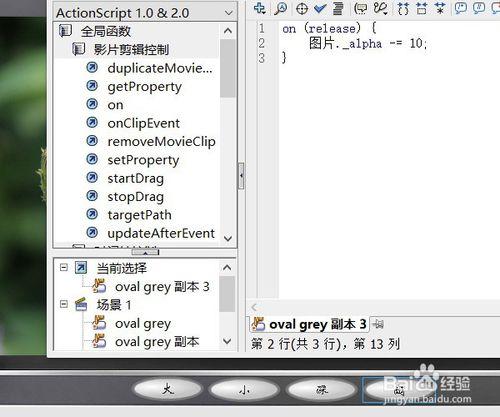按鈕可以進行很多方面的控制。這裡,我們通過一個簡單的例項,來看一看,通過點選按鈕來實現圖片的放大、縮小,以及深淺的改變。
工具/原料
Adobe Flash CS3
方法/步驟
舞臺中匯入一張圖片。對齊中選垂直居中分佈,水平居中分佈,使圖片與舞臺對齊。舞臺大小最好與圖片大小一致。設定方法見:flash中Mask例項——放大鏡
15 flash中Mask例項——放大鏡
圖片右鍵——轉換為元件——影片剪輯,取名圖片。
新建圖層2,匯入邊框圖片。
對齊面板中選擇匹配寬和高,使邊框與舞臺大小一致。然後,垂直、水平居中,對齊舞臺。
選中舞臺上的圖片例項,屬性面板中,例項名寫為:圖片。
新建一層,取名按鈕。視窗——公用庫——按鈕。
挑選自己喜歡的按鈕,放置在邊框底部。
雙擊按鈕,進入元件編輯頁面。將text圖層解鎖,點選按鈕上的文字,將其改為“大”。
庫面板,選中按鈕元件,右鍵——直接複製,複製出三個。
將複製出的三個按鈕拖入邊框底部,分別改文字為:小、深、淺。
選中“大”按鈕,在動作面板中寫入:on (release) {圖片._xscale += 10;圖片._yscale += 10;}(滑鼠按下,圖片的橫豎比例加十)。同理,按鈕“小”的指令碼應該知道怎樣寫了吧。
深淺按鈕的腳本里,將“橫、豎比例”改為“alpha”,更改圖片的透明度即可:on (release) {圖片._alpha -= 10;}(滑鼠按下,圖片的透明度減十)
13、最終效果。
注意事項
雖然flash是CS3,但我用慣了2.0指令碼,所以這是基於AS2.0所寫的指令碼,可在檔案——釋出設定——Flash中,將AS版本改為2.0。